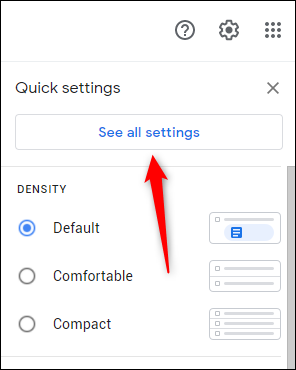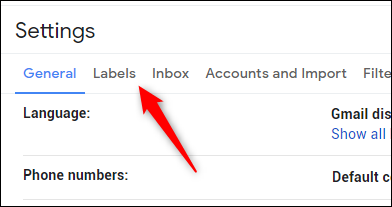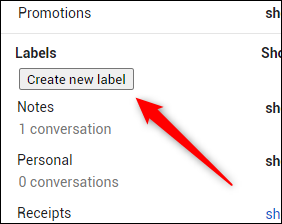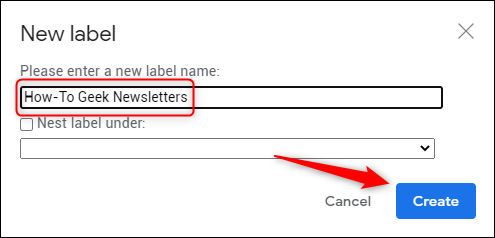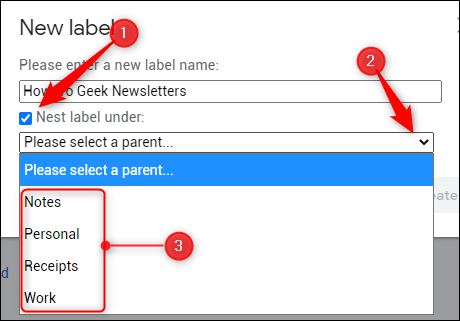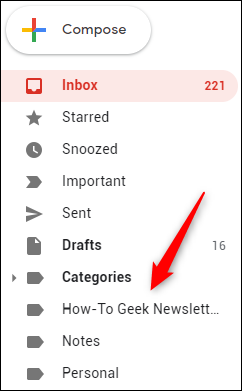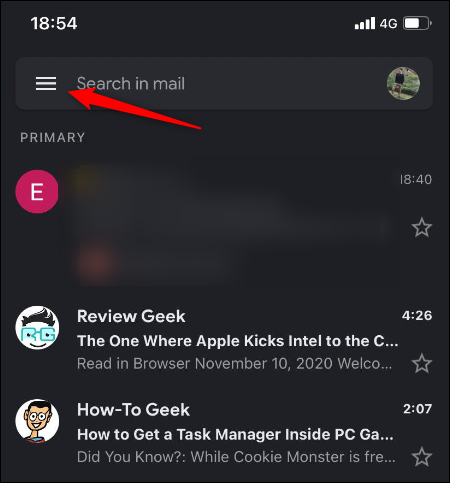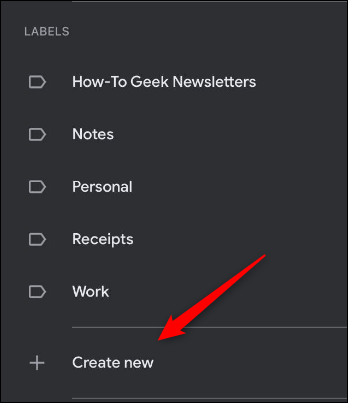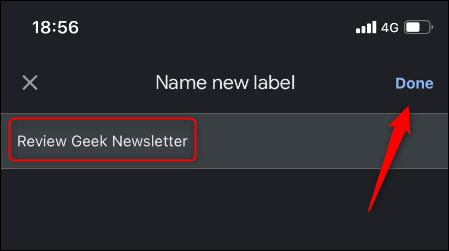जीमेल में नया फोल्डर कैसे बनाएं
आपका इनबॉक्स जल्दी भ्रमित हो सकता है। अपने ईमेल खाते को बेहतर ढंग से बनाए रखने का एक तरीका फ़ोल्डर बनाना है (जीमेल में "लेबल" के रूप में जाना जाता है) और ईमेल व्यवस्थित करें तदनुसार। जीमेल में इसे बनाने का तरीका यहां बताया गया है।
जैसा कि ऊपर उल्लेख किया गया है, जीमेल एक प्रणाली का उपयोग करता है जिसे लेबल के रूप में जाना जाता है - इसमें वास्तव में फ़ोल्डर नहीं होते हैं। जबकि लेबल और पारंपरिक फ़ोल्डर के बीच कुछ सूक्ष्म अंतर हैं (जैसे कि एकाधिक लेबलों को ईमेल असाइन करने की क्षमता), अवधारणा काफी हद तक समान है। ईमेल संदेशों को व्यवस्थित करने के लिए लेबल का उपयोग किया जाता है, ठीक वैसे ही जैसे आप फ़ोल्डर के साथ करते हैं।
डेस्कटॉप के लिए Gmail में एक नया फ़ोल्डर बनाएं
आरंभ करने के लिए, खोलें जीमेल साइट अपनी पसंद के डेस्कटॉप ब्राउज़र (जैसे क्रोम) में और अपने खाते में साइन इन करें। इसके बाद, विंडो के ऊपरी-दाएँ कोने में स्थित गियर आइकन पर क्लिक करें।
एक ड्रॉपडाउन मेनू दिखाई देगा। "सभी सेटिंग्स देखें" पर क्लिक करें।
अगला, "श्रेणियाँ" टैब चुनें।
लेबल अनुभाग तक स्क्रॉल करें और नया लेबल बनाएं बटन पर क्लिक करें।
"नया लेबल" पॉप-अप दिखाई देगा। "कृपया एक नया टैक्सोनॉमी नाम दर्ज करें" के तहत टेक्स्ट बॉक्स में नया टैक्सोनॉमी नाम टाइप करें। नया लेबल बनाने के लिए Create पर क्लिक करें।
आप लेबल को नेस्ट भी कर सकते हैं। ऐसा करने के लिए, आपको पहले से ही कम से कम एक लेबल बनाना होगा। बस "नेस्ट लेबल अंडर" के बगल में स्थित बॉक्स को चेक करें, टेक्स्ट बॉक्स के बाईं ओर तीर पर क्लिक करें, और ड्रॉप-डाउन सूची से अपना मुख्य लेबल चुनें।
स्क्रीन के निचले बाएँ कोने में एक टोस्ट सूचना दिखाई देगी जो आपको बताएगी कि पोस्टर बनाया गया है।
आपका नया लेबल अब आपके इनबॉक्स के बाएँ फलक में दिखाई देगा।
मोबाइल के लिए Gmail में एक नया स्टिकर बनाएं
आप उपकरणों के लिए Gmail ऐप का उपयोग करके एक नया लेबल भी बना सकते हैं iPhone أو iPad أو Android . ऐसा करने के लिए, अपने मोबाइल डिवाइस पर जीमेल ऐप खोलें और स्क्रीन के ऊपरी बाएँ कोने में हैमबर्गर मेनू आइकन पर टैप करें।
सभी तरह से नीचे स्क्रॉल करें, और श्रेणियाँ अनुभाग के अंतर्गत, नया बनाएँ पर क्लिक करें।
टेक्स्ट बॉक्स पर क्लिक करें और नई टैक्सोनॉमी के नाम पर टाइप करें। इसके बाद Done पर क्लिक करें।
अब आपका नया लेबल बन गया है।
रेटिंग बनाना इस दिशा में पहला कदम है बेहतर इनबॉक्स प्रबंधन - लेकिन यह एक अच्छा पहला कदम है। जीमेल के ईमेल प्रबंधन टूलकिट का उपयोग करके थोड़ी सी हाउसकीपिंग के साथ, आप यहां तक कि एक्सेस करने में सक्षम हो सकते हैं इनबॉक्स शून्य ऐसा हो सकता है।
स्रोत: Howtogeek